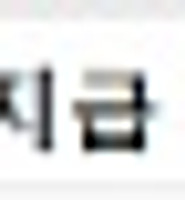| 일 | 월 | 화 | 수 | 목 | 금 | 토 |
|---|---|---|---|---|---|---|
| 1 | 2 | 3 | 4 | |||
| 5 | 6 | 7 | 8 | 9 | 10 | 11 |
| 12 | 13 | 14 | 15 | 16 | 17 | 18 |
| 19 | 20 | 21 | 22 | 23 | 24 | 25 |
| 26 | 27 | 28 | 29 | 30 | 31 |
- 베가아이언2
- OTP
- 안드로이드 어플
- 농구
- 안드로이드
- 카카오
- 팬텍
- 보안
- 아이폰
- kakao
- 인스타그램
- 네이버
- Linux
- 다음카카오
- 크롬
- 안드로이드 어플 추천
- 양반탈 이야기
- nba
- 카카오택시
- 구글 나우
- 영화리뷰
- 카카오톡
- Windows
- Google Now
- 안드로이드 앱
- 구글
- It
- 페이스북
- Google 피트니스
- Today
- Total
아마추어 팀블로그
애드센스의 새 광고, 페이지 수준 광고란? 본문
오늘 오래간만에 구글 애드센스 페이지에 들어갔습니다. 그런데 처음 보는 안내 박스가 눈에 들어오네요. '페이지 수준 광고 소개'라는 제목인데요. 대체 이게 뭘까요?
'페이지 수준 광고'는 구글 애드센스에서 제공하는 새로운 광고 형태입니다. 1) 모바일에 최적화된 웹페이지를 대상으로 하며, 2) 웹페이지 전면을 덮는 모바일 전면광고와 3) 모바일 페이지의 하단 일부에 로딩되는 앵커/오버레이 광고 두 가지 버전이 제공됩니다. 이미 바야바 같은 다른 광고 플랫폼에서는 제공하던 광고 형식이지요.
여러분들의 이해를 돕기 위해 구글 애드센스에서 제작한 안내 영상을 첨부하였습니다. 2분 가량의 짧은 영상이니 부담없이 보고 오세요.
새로운 광고 형식이 나왔다는데 적용을 안해볼 수가 없지요. 위 안내 박스의 '테스트하기'를 클릭하거나, '내 광고 >> 콘텐츠 >> 페이지 수준 광고'에 들어가주세요. 그러면 우리같은 초심자를 위해서 네 장의 안내 페이지가 제공됩니다. 간단히 살펴볼까요?
꼭 온라인 게임 시작하기 전에 진행하는 튜토리얼 같네요. 마지막 페이지에서 '마침' 버튼을 누르면 드디어 '페이지 수준 광고' 페이지를 볼 수 있습니다. 아직 베타 서비스인가 보네요. 그래도 여기까지 왔는데 적용해봐야죠.
아래 두 가지 광고의 상태를 보면 OFF임을 보실 수 있습니다. 상태의 O를 클릭해주면 둘다 ON 상태로 변경되지요. 일단 두 광고를 모두 사용함으로 변경해주세요.
다음으로 하단 <>코드 가져오기 버튼을 클릭해줍니다. 그러면 아래와 같이 광고 코드를 얻어낼 수 있습니다. 이제 이 코드를 복사해서 적용하고자 하는 웹페이지의 <head> </head> 태그 사이에 붙여 넣기만 하면 끝! 참 쉽죠? 저희와 같은 티스토리 블로그의 경우에는 관리자 화면의 HTML/CSS 편집 메뉴로 들어가서 수정해주면 되겠죠.
지금까지의 애드센스 광고들은 코드를 삽입하고 나면 의도한 위치에 광고가 배치가 되었습니다. 하지만 이번에 적용된 페이지 수준 광고는 매번 노출되는 것이 아니에요. 동영상 설명에서도 나왔지만 '최적의 순간에만 게재'되기 때문에 제대로 광고가 적용되었는지 확인하기 쉽지 않죠. 그래서 애드센스에서는 테스트 방법을 제공합니다. '페이지 수준 광고' 페이지 하단의 '테스트하기' 버튼을 클릭하면 아래와 같이 테스트 방법을 안내해줍니다.
예를 들어, 제 블로그인 아마추어 팀블로그에 광고 코드가 제대로 삽입되었는지를 확인하려면 http://amateurteamblog.tistory.com/221#googleads와 같이 주소 뒤에 #googleads 해시를 추가해주면 됩니다. 단, 모바일 휴대기기에서 접속해야 광고를 볼 수가 있어요.
실제 제 폰에서 접속해본 화면입니다. (상단의 안내 메시지가 처음에는 영어로 출력되는데 언어를 한국어로 바꾸면 한국어 메시지로 확인할 수 있어요.) 앵커 광고가 하단에 표시되었음을 확인할 수 있지요. 그럼 모바일 페이지 전면광고는 어떨까요?

비녜트 탭을 클릭하면 웹페이지의 링크에 네모 박스가 둘러지는걸 볼 수 있는데요. 모바일 전면광고의 경우 링크를 클릭해서 다른 페이지로 진입할 때 뜨는 광고이기 때문에 링크를 따로 표시해주는 겁니다. 아무거나 클릭해보면 곧바로 전면광고가 출력되는 걸 볼 수 있어요. '광고 닫기'를 눌러주면 광고가 닫히고 로딩된 화면을 볼 수 있습니다.